Stückliste
Die Stückliste ist das Zentrale Erfassungsinstrument für die Produktionsdaten. Sie wird von verschiedenen Orten in verschiedenen Einstellungen her aufgerufen. Die einzelnen Startmöglichkeiten werden hier beschrieben.
Beschreibung
Die Stückliste besteht immer aus einem zentralen Fenster wo die Positionen der Stückliste strukturiert aufgelistet werden. Aus diesem Hauptfenster können nun verschiedene Detailfenster geöffnet werden. Die Anordnung der einzelnen Fenster kann mit dem Desktopverwaltungsprogramm eingestellt werden. Im Hauptfenster gibt es eine Funktionsleiste (Toolbar) oben und bei Bedarf kann eine Funktionsleiste rechts und links definiert und eingeblendet werden.
Funktionen
Funktionsleiste (Toolbar) oben
| Funktion | Beschreibung | Shortcut |
|---|---|---|
| Stückliste speichern | Speichert die geöffnete Stückliste | Strg + S |
| Bericht ausgeben | öffnet den Berichtsauswahldialog um die aktuelle Stückliste ausdrucken. Vor dem Drucken wird gefragt ob die Stückliste gespeichert werden soll. die Abfrage erscheint, weil die Berichtsausgabe immer auf den Gespeicherten Daten in der Datenbank basiert und nicht auf den eben erfasste in der Stückliste. | Strg + P |
| Stückliste übernehmen | Ermöglicht die Übernahme aus anderen Stücklisten Verarbeitungen. Nach dem Befehlsaufruf kommt eine Unterauswahl, aus welcher Verarbeitung die die Daten übernommen werden sollen. ist diese Auswahl getroffen, erscheint ein Such/Filterdialog, in dem über die jeweilige Verarbeitungsnummer die zu übernehmende Stückliste ausgewählt werden kann. | Strg + O |
| Stücklistenebenen einblenden | Dient dazu in der Stückliste die Ansicht bis zu einer definierten Strukturebene zu öffnen. nach dem Aufruf kommt die Unterabfrage, bis zu welcher Ebene geöffnet werden soll. Ebene 1-5 und alle Ebenen stehen zur Auswahl. | |
| Stücklistenposition auf nächster Ebene einfügen | Erstellt eine Stücklistenposition auf der nächsten Ebene in der Stückliste. | Strg + N |
| Stücklistenposition nach aktueller Position einfügen | Erstellt eine Stücklistenposition nach der selektierten Position auf der gleichen Ebene in der Stückliste. | Strg + Shift + N |
| Stücklistenposition vor aktueller Position einfügen | Erstellt eine Stücklistenposition vor der selektierten Position auf der gleichen Ebene in der Stückliste. | Strg + Alt + N |
| Sonderform auf nächster Ebene einfügen | Erstellt eine Sonderform auf der nächsten Ebene in der Stückliste. | Strg + Q |
| Sonderform nach aktueller Position einfügen | Erstellt eine Sonderformposition nach der selektierten Position auf der gleichen Ebene in der Stückliste. | Strg + Shift + Q |
| Sonderform vor aktueller Position einfügen | Erstellt eine Sonderformposition vor der selektierten Position auf der gleichen Ebene in der Stückliste. | Strg + Alt + Q |
| Artikel auf nächster Ebene einfügen | Erstellt eine Position in der ein Artikel aus dem Artikelstamm, ein Artikel aus der ComNorm oder eine frei erfasste Position auf der nächsten Ebene in der Stückliste. | Strg + Y |
| Artikel nach aktueller Position einfügen | Erstellt eine Position in der ein Artikel aus dem Artikelstamm, ein Artikel aus der ComNorm oder eine frei erfasste Position nach der selektierten Position auf der gleichen Ebene in die Stückliste ein. | Strg + Shift + Y |
| Artikel vor aktueller Position einfügen | Erstellt eine Position in der ein Artikel aus dem Artikelstamm, ein Artikel aus der ComNorm oder eine frei erfasste Position vor der selektierten Position auf der gleichen Ebene in die Stückliste ein. | Strg + Alt + Y |
| Position bearbeiten | Öffnet den Bearbeitungsdialog der markierten Position abhängig vom Positionstyp (Stücklistenposition, Sonderform, Artikel) | Strg + B
F7 |
| Position ausschneiden | Kopiert die markierten Position in die Zwischenablage und löscht sie aus der Stückliste. | Strg + X |
| Position kopiert | Kopiert die markierten Position in die Zwischenablage | Strg + C |
| Position einfügen | Fügt eine Position aus der Zwischenablage (Zuvor mit ausschneiden oder kopieren in der Zwischenablage gespeichert) in die Stückliste ein. Beim Einfügen kommt eine Abfrage wo es platziert werden soll:
|
Strg + V |
| Position suchen und selektieren | Öffnet den Suchdialog für die Positionssuche in der Stückliste. Nach dem Aufrufen der Suche werden die gefundenen Positionen selektiert. | Strg + F |
| Position global ändern | Mit dieser Funktion können alle selektierten Positionen verändert werden. Es öffnet sich der gleiche Dialog wie bei der Suche. Hier können die werte die gesetzt werden sollen eingegeben werden. | Strg + H |
| Variablenabfrage starten | Öffnet bei Variablen Produkten die Variablengruppe des Produktes | F4 |
| Stückliste auflösen | Lädt die Stammstückliste der Produkte, ohne die Berechnungen auszuführen die auf den Stammstücklisten hinterlegt sind. Es stehen in der Unterabfrage verschiedene Optionen zur Verfügung. Je nach Programmkonfiguration stehen nicht alle Optionen zur Verfügung. | |
|
||
|
||
|
||
|
||
| Stückliste komprimieren | Komprimiert die Stammstücklisten und lässt nur die Produkte in der Stückliste stehen. Es stehen in der Unterabfrage verschiedene Optionen zur Verfügung: | |
|
||
|
||
| Stückliste durchrechnen | Lädt die Stammstückliste der Produkte und führt die Berechnungen aus die auf der Produkt- und Stammstücklisten hinterlegt sind. Es stehen in der Unterabfrage verschiedene Optionen zur Verfügung. Je nach Programmkonfiguration stehen nicht alle Optionen zur Verfügung. | |
|
||
|
||
|
||
|
||
| Position sperren | Sperrt die markierten Stücklistenpositionen auf der obersten Ebene. Durch die Sperre wird verhindert, dass das Produkt erneut berechnet wird. Beim einem durchrechnen Vorgang werden lediglich die Arbeitsgänge neu berechnet, die restlichen Stücklistenscripte werden nicht ausgeführt. | |
| Position entsperren | Entsperrt die markierten Stücklistenpositionen auf der obersten Ebene. Durch das Entsperren können die Produkte erneut berechnet werden. | |
| Bestellwesen/Warenausgang/Anfragen | öffnet die Unterabfrage wo die verschiedenen Verarbeitungen ausgewählt werden können. Die auswählbaren Optionen können je nach den lizenzierten Modulen abweichen. | |
|
Ändert den Dispositionstatus und gibt die Positionen zur Disposition frei |
|
|
Startet das Automatische Bestellwesen direkt aus dieser Stückliste heraus und lädt diese Stückliste in die Disposition. |
|
|
Startet die Warenausgangsverarbeitung auf dieser Stückliste. |
|
|
Startet das Anfragemodul und lädt diese Stückliste in die Anfragen. |
|
| automatische Teilenummernvergabe | Vergibt die Teilenummern ab der markierten Positionen neu, gemäss eingestelltem Schema. | |
| Detailfenster | Die Einzelnen auswählbaren Detailfenster werden weiter unten beschrieben. | Strg + D |
| erweiterte Stücklistenfunktionen | Unter diesem Eintrag können weiter Funktionen eingerichtet werden. | |
| Werkzeugleiste ein/ausschalten | Diese Funktion steht nur im Kontextmenü zur Verfügung und dient dazu alle Funktionsleisten ein oder aus zuschalten | Strg + W |
Funktionsleiste (Toolbar) rechts
| Funktion | Beschreibung | Shortcut |
|---|---|---|
| Variablenabfrage mit neu Berechnung | Öffnet die Variablengruppe und nach dem Beenden wird abgefragt ob die Position entsperrt und nach FC durchgerechnet werden soll. | Alt + V |
| Markierte Positionen durchrechnen mit FC | Berechnet die markierten Positionen mit Berücksichtigung FC neu | Alt + R |
| Selektion Bestellen | Bestellt die selektierten Positionen direkt ohne in die Beschaffung zu wechseln. Anschliessend wird ein Dialog angezeigt mit den erstellten Bestellungen. | Alt + B |
| Selektion in Bestellpool übergeben | Überstellt die selektierten Positionen in den Bestellpool. | Alt + P |
Oberfläche
Die Oberfläche ist in Desktops organisiert. Ein Desktop beinhaltet mehrere Bereiche und es können pro Stückliste mehrere Desktops geöffnet werden. Ein Desktop bildet ein Register im oberen Teil des Stücklistenfensters. Der Inhalt eines Desktops kann verschiedene Bereiche enthalten:
- Stücklisten
- Positionsdetails
- Kantenbild
- Arbeitsgänge
- Variablen
- weitere Zusatzfenster
Die Fenster sind mit Splittern unterteilt die sich individuell einstellen lassen.
Desktopeinstellungen
Im unteren Bereich befindet sich das Menü Desktopeinstellungen. Hier können folgende Einstellungen vorgenommen werden:
| Menupunkt | Beschreibung | ||||||||||
|---|---|---|---|---|---|---|---|---|---|---|---|
| Programminformationen | Allgemeine Programminformationen (Version, Kontaktinformationen ...) | ||||||||||
| Grundeinstellungen / Optionen | Optionen zur Grundeinstellung der Stückliste | ||||||||||
| Desktops organisieren | Um zusätzliche Desktops einzublenden | ||||||||||
| Desktops | Auswahl der Desktops | ||||||||||
| Administrationsmodus | Blendet weitere Menupunkte ein
|
Detailfenster
Positionsdetails
| Feld | Beschreibung |
|---|---|
| Teilenummer | Die Teilenummer ist eine Nummerierung die ein Bauteil eindeutig innerhalb der Stückliste identifizieren soll. Hier kann z.B. eine Positionsnummer aus einem Plan eingegeben werden oder sie kann vom Programm automatisch durchnummeriert werden. Dies kann in den Stücklistenoptionen eingestellt werden. Wird ein Teil neu erfasst und steht hier auto drin wird die Teilenummer automatisch durch nummeriert. Die automatische Nummerierung erfolgt nach dem Ebenen Prinzip mit durch Punkt getrennten Positionennummern. |
| Produktenummer | Die Produktenummer enthält die Artikelnummer des Materials. In der Regel wählt man das Material aus dem Artikelstamm aus. Dies kann auf diesem Feld auf verschiedene Arten erfolgen:
Die gleiche Auswahl sum suchen steht auf dem Feld Bezeichnung zur Verfügung. Nach der Auswahl des Artikels werden die Daten vom Artikel eingelesen. Auf diesem Feld kann man ebenfalls Artikel bearbeiten oder neu erfassen. Dies erfolgt mit den Sortcuts CTRL+N für neu und CTRL+B für bearbeiten wenn bereits ein Artikel eingelesen wurde. |
| Bestandteil | Die Bestandteil Bezeichnung der Position. Hier wird in der Regel die Bezeichnung des Bauteils z.B. Seite oder Boden eingegeben. |
| Materialgruppe | Die eingestellte Materialgruppe der markierten Position. Bei Artikeln aus dem Artikelstamm ist dieses Feld nicht für die Bearbeitung freigegeben, weil dies aus dem Artikelstamm übernommen wird. |
| Lagercode | Der eingestellte Lagercode der markierten Position. Bei Artikeln aus dem Artikelstamm ist dieses Feld nicht für die Bearbeitung freigegeben, weil dies aus dem Artikelstamm übernommen wird. |
| Fertigungscode | Der eingestellte Fertigungscode der markierten Position. Bei Artikeln aus dem Artikelstamm ist dieses Feld nicht für die Bearbeitung freigegeben, weil dies aus dem Artikelstamm übernommen wird. |
| Optimierungskennzeichen | Das eingestellte Optimierungskennzeichen der markierten Position. Bei Artikeln aus dem Artikelstamm ist dieses Feld nicht für die Bearbeitung freigegeben, weil dies aus dem Artikelstamm übernommen wird. |
| WOP Datei | Anzeige welches WoodWop Hauptprogramm der Position zugeordnet ist. |
| Zusatz WOP Datei | zusätzlich zum WoodWop Hauptprogramm kann der Position ein Unterprogramm hier zugeordnet werden. |
| Einheitspreis | Der Preis pro Einheit der markierten Postion. Welchen Einfluss das Feld auf die Kalkulation hat wird in diesem Kapitel beschrieben |
| Preis fixiert | Artikelpreis ist fixiert wenn diese Option auf ja steht. Welchen Einfluss das Feld auf die Nachkalkulation hat wird in diesem Kapitel beschrieben |
| Bemerkung | Die Stücklistenbemerkung wird auf verschiedenen Berichten mit ausgegeben und dient als Anmerkung oder Produktionshinweis. |
| Lieferant | Für die Beschaffung kann hier der Lieferant ausgewählt werden. Als Vorgabe wird der Lieferant mit der Priorität 1 aus dem Artikelstamm eingetragen. |
| Bestelltext | Der Bestelltext wird falls vorhanden aus dem zugewiesenen Lieferanten übernommen. |
| B-Preis | Dieser Preis wird als Bestellpreis in die Beschaffung übernommen. |
| Endtermin | Positions Endtermin. Dieser Termin wird für die Berechnung des Bedarfstermins verwendet. |
| PVL | Produktionsvorlauftage, wird für die Berechnung des Bedarfstermines verwendet. Endtermin - Produktionsvorlauftage = Bedarfstermin. |
| Bedarfstermin | Positions Bedarfstermin, wird verwendet für die Berechnung des untergeordneten Endtermines und wird als Bedarfstermin in die Beschaffung übernommen. |
| CNC | Feld für die Speicherung der relevanten CNC-Parameter. |
Variablen
Variablen sind Ausprägungen von Produkten die in einem Dialog erfasst werden können. Mit Hilfe von variablen Produkten können komplexe Produkte wie z.B. Schränke auf wenige Eingaben reduziert und daraus automatisch alle fertigungsrelevante und betriebswirtschaftlich Daten berechnet werden. Variable Produkte kommen z.B. vor in Produkten der Bibliotheken oder selber aufgebauten Produkten mit Variablen und variabler Stammstückliste. Sie können ausschliesslich aus dem Artikelstamm eingefügt werden. Eine ausführliche Beschreibung finden sie hier variable Produkte.
Formeln
Mit Hilfe von Formeln werden bei variablen Produkten aus den Variablen die Produktionsdaten berechnet. Wie Formeln eingegeben werden und wie diese funktionieren wird im Kapitel variable Produkte beschrieben.
Arbeitsgänge
Ein Arbeitsgang stellt einen Fertigungsschritt bei der Bearbeitung eines Fertigungsauftrags für ein Teil, z.B. Anbringen einer Bohrung in einem Werkstück, dar. Arbeitsgänge werfen verwendet für
- Vorkalkulation zur Berechnung der Produktionszeiten
- Ressourcenplanung zur Bestimmung der Durchlaufzeiten und Planstellen
Näheres finden sie im Kapitel Arbeitsgänge.
Produktauswahl
In der Produktauswahl kann man per Drag&Drop Produkte in die Stückliste hereinziehen und einfügen.
Materialstamm
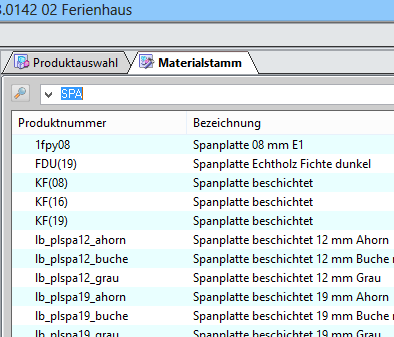
Das Fenster Materialstamm befindet sich im Desktop Artikelbrowser oder kann als unter Detailfenster einblenden/Artikelstamm eingeblendet werden. Im Artikelstamm kann man im Suchfeld nach definierten Feldern im Artikelstamm suchen. Im Standard sucht das Programm nach Artikelnummer und Bezeichnung. Die Suche startet in dem man auf das Suchicon klickt oder Return drückt. Die Ergebnisse werden in der Liste darunter angezeigt. Aus dieser Liste können die Artikel mit Drag and Drop in die Stückliste übernommen werden.
VK-Artikel
Im Fesnter Info VK Artikel werden die Daten eines Produktes aus der Auftragsbestätigung angezeigt. Hier werden der Verkaufstext und die Bezeichnung anagezeigt damit der Benutzer lesen kann um was es sich für ein Produkt handelt. Diese Informationen stehen nur zur Verfügung wenn der Betriebsauftrag aus einer Auftragsbestätigung eröffnet wurde und eine AB Position markiert ist.
Bestandesgeführte Artikel
Hier werden Bestandesinformationen zur selektierten Position angezeigt. Aktuelle Bestände, disponibel und Effektiv, Verlaufsinformationen, offene Reservationen und Bestellung und eine Historie der zukünftigen Bewegungen.
Lieferantendaten Artikel
In den Info Lieferantendaten Artikel werden relevante Informationen zur Beschaffung angezeigt. Lieferanteninformationen, laufende und die letzten Bestellungen, Preise und Bestellmengen.
Materialzusammenfassung
In der Materialzusammenfassung wird das aktuelle Material der Stückliste zusammengefasst dargestellt. Diese Ansicht wird nicht automatisch aktualisiert. Um eine aktuelle Ansicht zu erhalten muss man auf Aktualisieren klicken.
Bestellzusammenfassung
In der Bestellzusammenfassung werden alle Artikel angezeigt die bereits bestellt wurden oder in einem Pool enthalten sind. Es werden die Bestellungen oder die Pools mit den Lieferantendaten und den mengen angezeigt. Diese Ansicht wird nicht automatisch aktualisiert. Um eine aktuelle Ansicht zu erhalten muss man auf Aktualisieren klicken.
Material erfassen
Die Stückliste kennt grundsätzlich 3 verschiedene Arten von Positionen:
- Kantenbild
- Sonderform
- Produkt
Vor dem Einfügen einer Position muss man wählen was man einfügen und wo man es einfügen möchte. Es steht für jeden Typ folgende Möglichkeiten ausgehend von der aktuellen Position zur Verfügung:
- auf der nächsten Ebene
- nach aktueller Position einfügen (gleiche Ebene)
- vor aktueller Position einfügen (gleiche Ebene)
Entsprechend der aktuellen Position sind nicht alle Befehel aktiv da z.B. in ein Kantenbild kein Material auf der nächsten Ebene eingefügt werden kann.
Produkt
Ein Produkt ist ein einzelner Artikel der nicht aus versch. Teilen zusammengesetzt ist wie z.B. ein Kantenbild oder z.B. ein variables Produkt darstellt. Es muss nicht im Artikelstamm existieren sondern die Daten könen auch manuell erfasst werden. Der Dialog für die Erfassung eines Produktes enthält nur die Daten die auch für ein Produkt zur Verfügung gestellt werden.
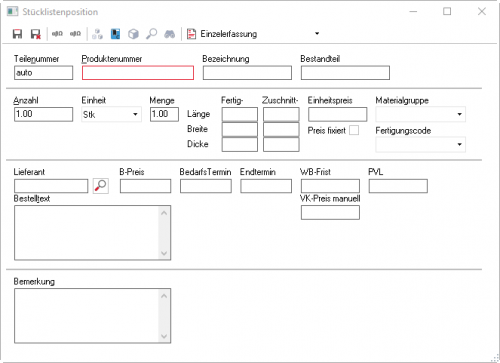
Kantenbild
Das Kantenbild stellt ein komplexes Teil dar das produziert wird. Es enthält einen Aufbau der aus verschiedenen Materialien, Ausprägungen und Massen besteht die alle fest gelegt werden müssen. Eine detailierte Beschriebung der Kantenbilderfassung ist hier zu finden:
Sonderformen
Sonderformen sind nicht rechtwinklige Formen aller Arten die in einer speziellen Erfassung eingegeben werden müssen. Eine detailierte Beschreibung der Sonderformen ist hier zu finden:
Auftragsstückliste
Die Auftragsstückliste wird ab dem Betriebsauftrag gestartet und dient zur Erfassung der Produktionsstücklisten.
Vorkalkulationsstückliste
Die Vorkalkulationsstückliste dient zur Erfassung des Materials wenn auf Betriebsaufträgen eine Vorkalkulation erfasst wird.
Nachkalkulationsstückliste
Die Nachkalkulationsstückliste wird verwendet um zu einen bestimmten Zeitpunkt das Material aus der Auftragsstückliste in die Nachkalkulation zu übernehmen. Damit können nachträglich differenzen zwischen der Auftragsstückliste und der Nachkalkulationsstückliste identifiziert werden. Im Standard ist dies nicht notwendig. Hier wird die Auftragsstückliste als Nachkalkulationsbasis verwendet.
Produktstückliste
Die Produktstückliste wird verwendet um eine Formel auf Artikelebene zu Erfassen damit diese beim Einfügen des Artikels ausgeführt wird. Näheres hierzu finden sie im Kapitel Variable Produkte
Stammstückliste
Die Stammstückliste wird verwendet um zu Artikeln Bestandteile zu erfassen aus denen ein Artikel zusammengesetzt wird. Die Stammstückliste kann fix oder variabel sein. Näheres hierzu finden sie im Kapitel Variable Produkte